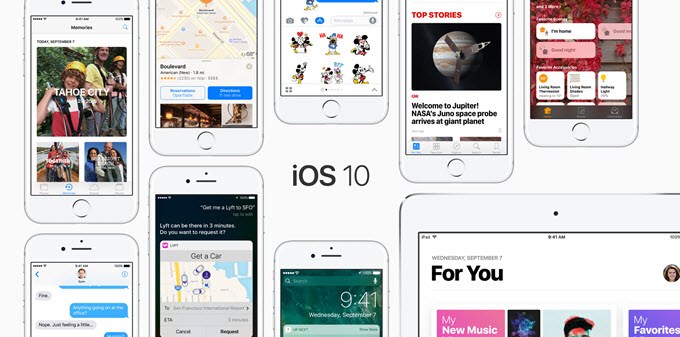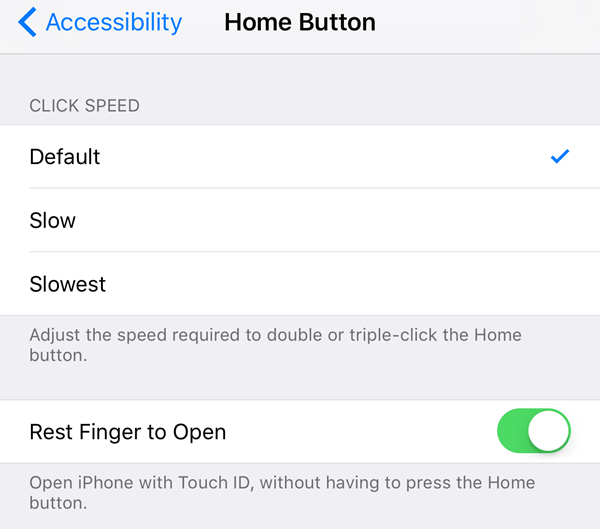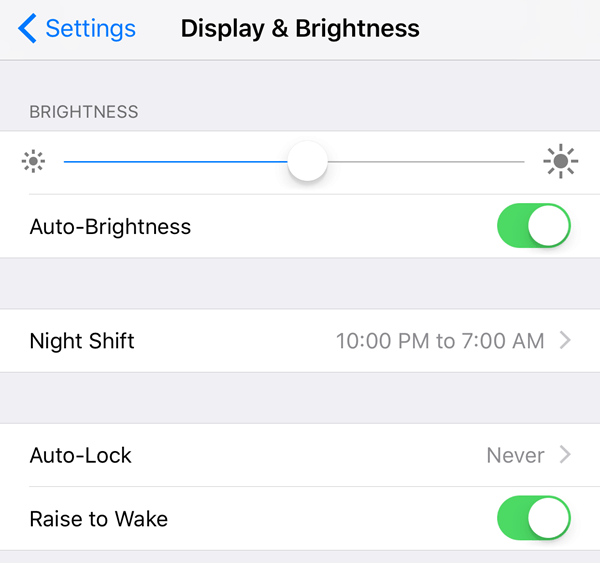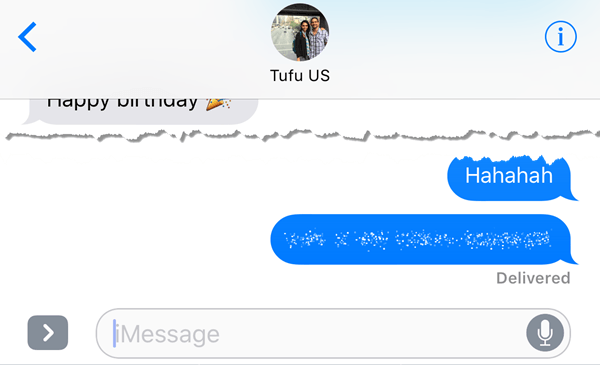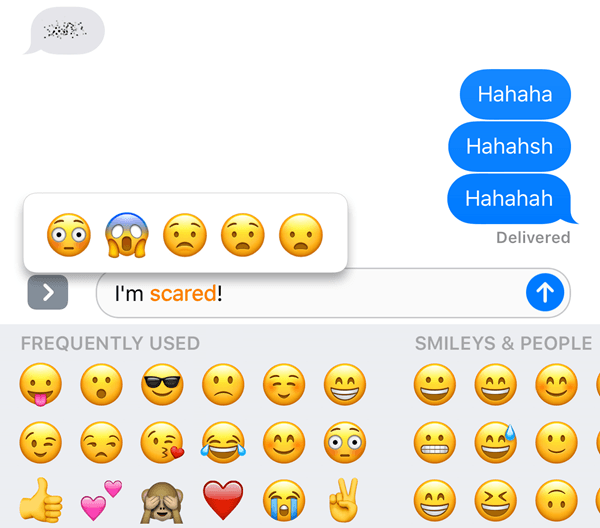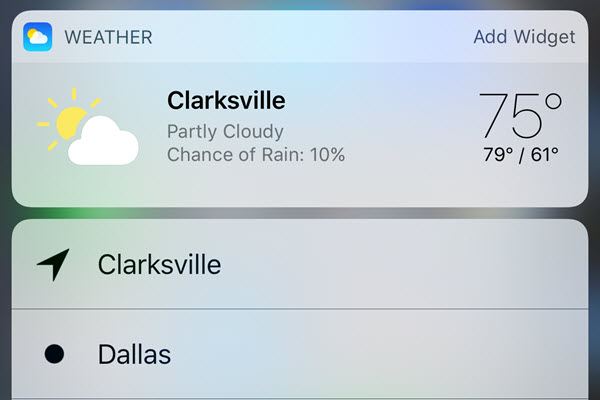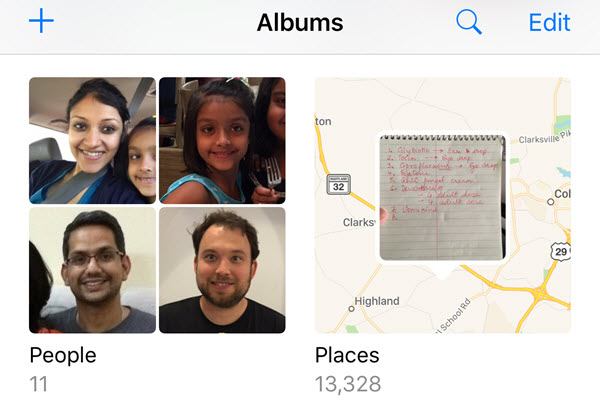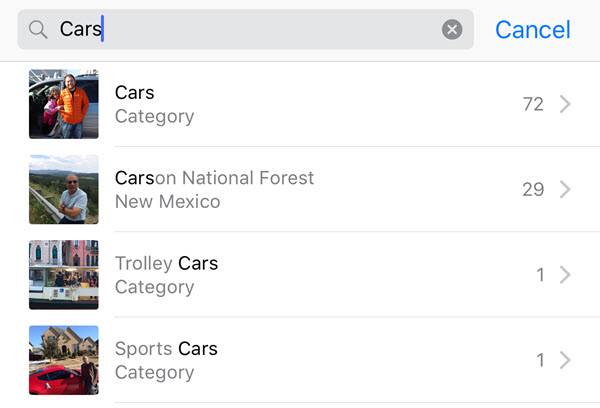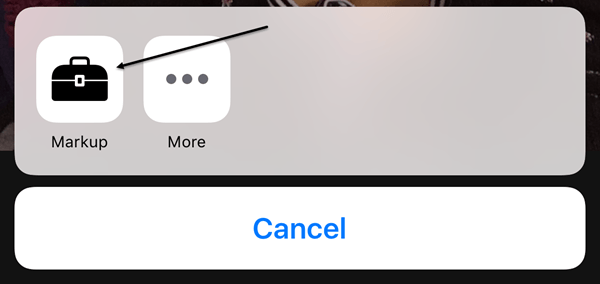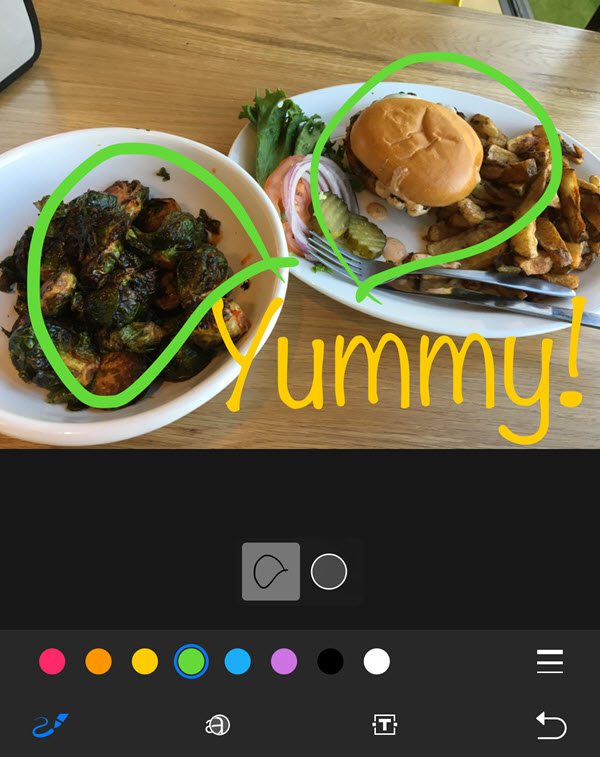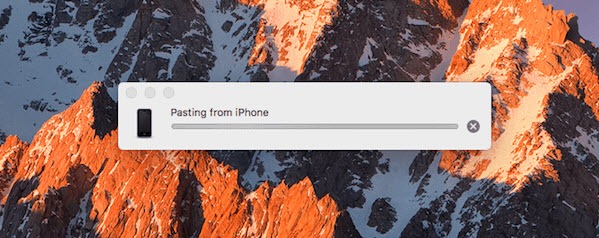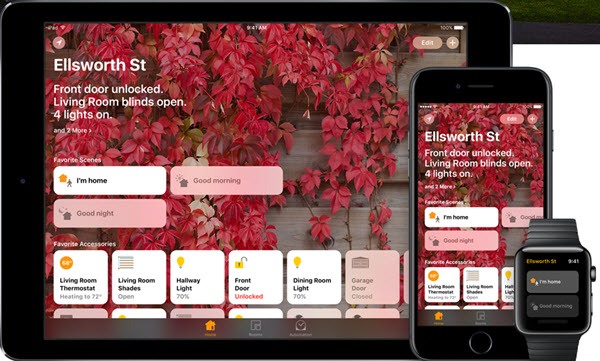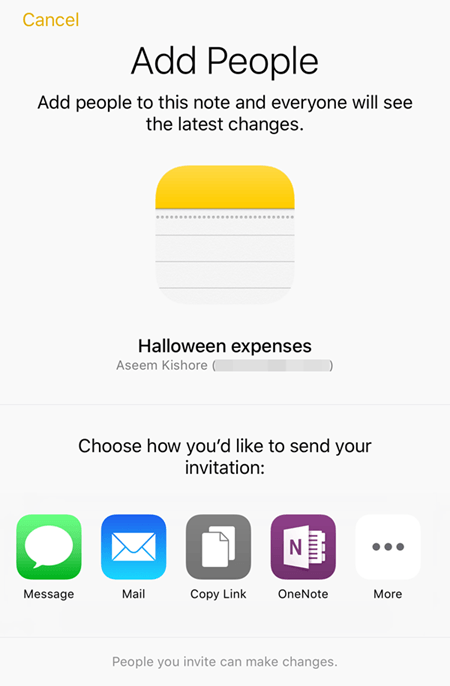Ha pasado un tiempo desde que Apple lanzó iOS 10 a las masas y, en general, parece una buena actualización. Aguanté la actualización hasta hace poco solo en caso de que hubiera algún error importante en la versión inicial. Ahora que lo estoy usando a diario, pensé en escribir algunos consejos sobre cómo usar el nuevo sistema operativo.
No voy a ver cuáles son las nuevas características en iOS 10 porque tú " Probablemente ya haya leído sobre eso. En su lugar, voy a hablar sobre algunos ajustes que puede realizar en la configuración y cómo aprovechar al máximo algunas de las nuevas funciones.
Consejo n.º 1 - Botón de volver a inicio
El aspecto más desagradable de iOS 10 fue la eliminación de Deslizar para desbloquear. Mucho más que eso fue el hecho de que ahora tienes que presionar el botón de inicio en lugar de simplemente apoyar tu dedo en él para desbloquear el teléfono. Preferí el método anterior y lo quería de vuelta.
Afortunadamente, Apple puso una opción para que pueda desbloquear iOS 10 simplemente colocando el dedo en el botón de inicio. Para ello, vaya a Configuración- General- Accesibilidad- Botón de inicioy luego habilite el Resto Dedo para abriropción.
Consejo # 2 - Levantar para despertar
Esto es realmente pequeño función, pero algo que estoy usando todo el tiempo ahora. Debe estar habilitado de forma predeterminada, pero si no, vaya a Configuración- Pantalla & amp; Brilloy enciende Elevar para despertar.
Antes de iOS 10, la pantalla solo se iluminaba si recibió una notificación en la pantalla de bloqueo, pero con Raise to Wake habilitado, puede levantar el teléfono y la pantalla se encenderá durante aproximadamente 1 a 2 segundos. Esto es ideal para ver rápidamente cualquier notificación que haya perdido o para desbloquear su teléfono sin tener que presionar los botones Inicio o Encender.
Si piensa que esta característica agotara significativamente su batería, estaría equivocado. Al menos para mí, la duración de mi batería sigue siendo la misma antes y después de iOS 10, ¡lo cual fue sorprendente!
Consejo # 3 - Tinta invisible
Puedes hacer todo tipo de cosas locas en iMessage ahora, pero una de mis funciones favoritas es Invisible Ink. Básicamente, le permite escribir un mensaje de texto normal, pero oculta el contenido con un efecto visual. Para verlo, debe tocar el texto.
Vale la pena señalar que el mensaje permanece oculto en su teléfono y en el de la otra persona también. Además, después de tocar para mostrarlo, el mensaje se volverá a ocultar después de unos segundos.
He descubierto que uso esto bastante para enviar mensajes que no quisiera que nadie más vea en mi teléfono o en el teléfono del destinatario, como contraseñas, detalles financieros, información de salud, etc.
Consejo # 4 - Uso de más Emojis
Personalmente no soy un gran usuario de emojis simplemente por mi edad, probablemente, pero también porque me resulta molesto tener que buscar entre 500 emojis pequeños para encontrar el correcto para el texto. Con iOS 10, el software intentará determinar qué emoji es el mejor para usar para el texto.
Todo lo que tiene que hacer es escribir su mensaje y luego tocar el ícono de la carita sonriente (icono de emoji) que se encuentra en la parte inferior del teclado. Verás ciertas palabras resaltadas en naranja y si tocas esas palabras, obtendrás emojis sugeridos. Si tocas el emoji, reemplazará la palabra.
Sería bueno si también pudieras agregar los emojis al final del mensaje en lugar de simplemente reemplazar la palabra, pero en general sigue siendo un característica útil.
Consejo # 5 - Aplicaciones 3D Touch
3D Touch ha existido desde el último iPhone, pero no creo que mucha gente lo use demasiado. Afortunadamente, Apple lo hizo un poco más útil en iOS 10 al permitir que las aplicaciones muestren información de la aplicación junto con los accesos directos.
A partir de ahora, esta característica solo es útil para las aplicaciones de Apple predeterminadas, pero lentamente está ganando tracción en otras aplicaciones. También puede usarlo en la fila inferior de iconos en el Centro de control.
Básicamente, cualquier aplicación que tenga un widget que pueda agregar a la pantalla de inicio puede mostrar esa información cuando presiona con fuerza el ícono de la aplicación. Sin embargo, esto no ocurre de manera predeterminada, por lo que debes esperar hasta que el desarrollador actualice la aplicación.
Consejo # 6 - Buscar fotos
Soy una gran película y video persona, así que estaba muy feliz de saber que Apple finalmente se está poniendo al día con Google. Aún están tan atrás que ni siquiera es divertido, pero es mejor que nada. En iOS 10, finalmente puedes encontrar fotos por persona, lugar o cosa.
Si vas a Álbumes, verás dos nuevas opciones: Personasy Lugares.
Es mucho más fácil encontrar una imagen cuando puede buscar por rostro o por ubicación. Además, también puede tocar el ícono de búsqueda y buscar personas en cualquier otra cosa que pueda estar en una imagen como árboles, playas, automóviles, etc.
Consejo # 7 - Marcar fotos
De la misma manera, también puede agregar marcas a sus fotos ahora directamente desde la aplicación Fotos. Anteriormente, solo podías hacer esto usando la aplicación de Correo. Toque la foto en cuestión, luego toque el icono pequeño con tres líneas horizontales con círculos (a la izquierda del icono de la Papelera) y luego toque el círculo con los tres puntos.
La función está bastante oculta para algunos Razón y, francamente, la mayoría de las personas ni siquiera lo sabrían a menos que lean un artículo como este explicando dónde buscar. Con suerte, se traslada a una ubicación más destacada en una actualización futura porque es una herramienta divertida de usar en tus fotos.
Consejo n.º 8 - Portapapeles universal
Esta es otra de esas pequeñas características que demuestran ser útiles. Este consejo es solo para personas que tienen múltiples dispositivos Apple, incluida una computadora Apple. Además, debes ejecutar iOS 10 y macOS Sierra para que funcione.
Básicamente, el portapapeles universal te permite copiar algo en uno de tus dispositivos Apple y pegarlo en otro. Además, algunos contenidos funcionan a través de LTE, pero un contenido más pesado requiere que tenga Bluetooth o WiFi habilitado en todos los dispositivos. Además, todos los dispositivos tienen que usar la misma cuenta de iCloud.
Vale la pena señalar que funciona mejor cuando copia y pega texto. Funciona con imágenes, pero AirDrop es una forma mucho más rápida de transferir imágenes y video.
Consejo # 9 - Comience a usar HomeKit
iOS 10 finalmente incluye una aplicación de inicio que puede usar para controlar cualquier dispositivo habilitado con HomeKit que tenga. Si has estado aguantando todo el asunto de la casa inteligente hasta ahora, ahora podría ser un buen momento para probar HomeKit. He usado SmartThings y, aunque me gusta, me resulta más fácil utilizar HomeKit, ya que ahora está integrado directamente en mi iPhone, iPad y Apple Watch.
Si ya tiene una gran inversión en el ecosistema de Apple , la aplicación Home y los dispositivos HomeKit asociados son ideales. Una vez que agregue dispositivos a la aplicación, también puede controlarlos usando Siri y desde las pestañas del Panel de control.
Consejo # 10 - Colaborar en Notes
Utilizo Notes todo el tiempo, así que me alegré de ver una nueva función de colaboración que le permite a otros editar una nota junto con usted. He hecho esto antes de iOS 10, pero era solo entre las personas que usaban la misma cuenta de iCloud que yo, que son solo unos pocos miembros de mi familia.
Ahora, puedo tener a cualquiera con cualquier cuenta de iCloud accede a mi nota y realiza ediciones. Es similar a la función de álbumes compartidos en la aplicación Fotos.
Hay muchas funciones nuevas en iOS 10, pero estas son algunas Me he encontrado usando más a menudo. Si hay funciones que está utilizando regularmente, publique un comentario aquí y háganos saber. ¡Disfruta!